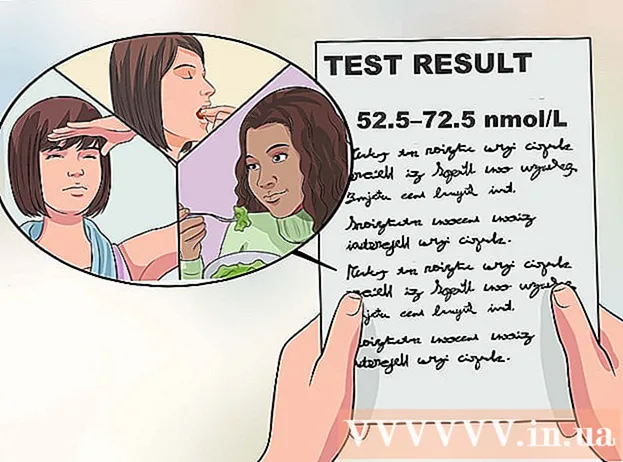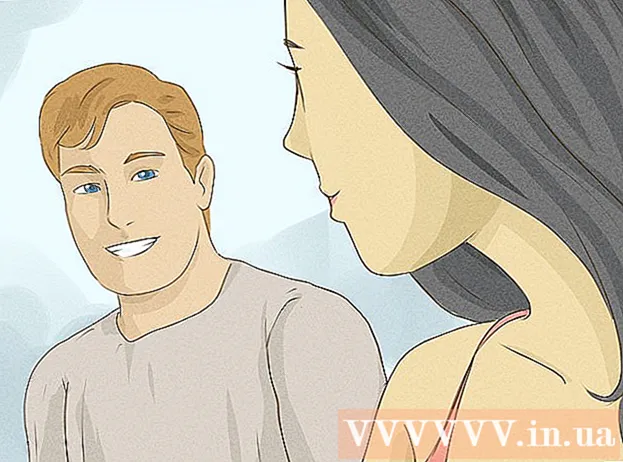Autor:
Monica Porter
Dátum Stvorenia:
16 Pochod 2021
Dátum Aktualizácie:
27 V Júni 2024

Obsah
Táto wikiHow vás naučí, ako ukladať obsah na obrazovku iPhone. Na zhotovenie snímok obrazovky väčšiny telefónov iPhone môžete použiť tlačidlo Domov a tlačidlo uzamknutia obrazovky (tlačidlo napájania). Ak však máte problémy alebo sú poškodené fyzické tlačidlá telefónu, môžete použiť Kľúč Virtual Home (AssistiveTouch).
Kroky
Metóda 1 z 2: Použite kláves Domov a vypínač
Nájdite obrázok, aplikáciu alebo webovú stránku, ktorú chcete skopírovať. V čase vykonania operácie bude zachytené čokoľvek na obrazovke.

Stlačte súčasne tlačidlo Domov a vypínač. Tlačidlo Domov je kruhové tlačidlo umiestnené v spodnej časti obrazovky iPhone, zatiaľ čo tlačidlo napájania je na pravej strane (pre iPhone 6 a novšie) alebo na hornom okraji rámu telefónu (iPhone 5S a staršie). Obrazovka bude rýchlo blikať nabielo.- Ak je iPhone zapnutý, môžete počuť aj zvuk spúšte fotoaparátu.

Prezrite si svoje snímky obrazovky v aplikácii Fotky. Kliknite Fotografie (Biela aplikácia s farebnými veterníkmi), kliknite na Ďalej Albumy v pravom dolnom rohu obrazovky a vyberte možnosť Cool camera roll Fotoaparát sa nachádza v ľavom hornom rohu stránky „Albumy“. Screenshot je prvý obrázok v galérii.- Ak zapnete iCloud Photo Library Všetky fotografie (Všetky fotografie) bude priečinok „Fotoaparát“.
Metóda 2 z 2: Použite AssistiveTouch

Otvorte nastavenia iPhone. Aplikácia je sivá s ikonou ozubeného kolieska, zvyčajne na domovskej obrazovke.- AssistiveTouch umožňuje snímať snímky obrazovky z iPhone, keď sú fyzické klávesy poškodené alebo je ťažké ich stlačiť.
Klepnite na Všeobecné Všeobecné v dolnej časti obrazovky.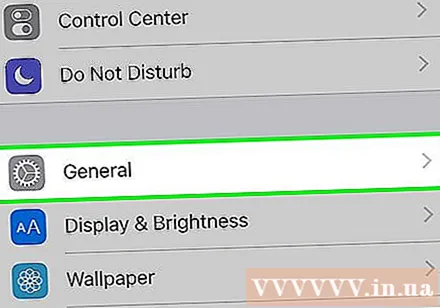
- Ak je veľkosť obrazovky iPhone 4,7 palca, musíte sa najskôr posunúť nadol.
Kliknite Prístupnosť (Prístupnosť) v dolnej časti obrazovky.
- Ak je veľkosť obrazovky iPhone 4,7 palca, musíte sa najskôr posunúť nadol.
Posuňte zobrazenie nadol a klepnite na Pomocný dotyk pod nadpisom „Interakcia“ Interaktívne.
Potiahnite prstom po tlačidle Pomocný dotyk v hornej časti stránky vpravo (pozícia „Zapnuté“). Prepínač sa zmení na zelený a krátko potom sa na pravej strane obrazovky zariadenia iPhone zobrazí malý sivý štvorec.
- Kliknutím a potiahnutím tohto sivého štvorca zo strany na stranu alebo nahor a nadol na obrazovke môžete zmeniť jeho pozíciu.
Nájdite obrázok, aplikáciu alebo webovú stránku, ktorú chcete skopírovať. Môžete si vybrať akýkoľvek obrázok, ktorý nájdete online (v e-maile, fotogalérii, domovskej obrazovke, v aplikáciách atď.).
Kliknite na sivý štvorec. Sivý výber sa zobrazí s možnosťami okolo stredu.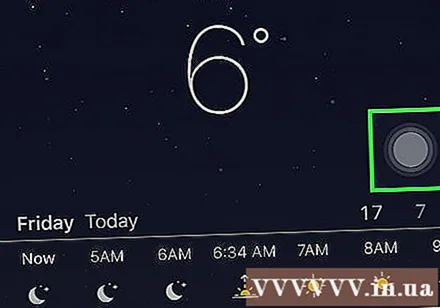
Klepnite na Zariadenie Zariadenie v pravom hornom rohu okna AssistiveTouch.
Kliknite Viac (Pridať) v pravom dolnom rohu okna AssistiveTouch.
Kliknite na tlačidlo Screenshot Screenshot napravo od rámu AssistiveTouch. Okno AssistiveTouch dočasne zmizne a zachytí sa obsah na obrazovke.
Prezrite si svoje snímky obrazovky v aplikácii Fotky. Kliknite Fotografie (Biela aplikácia s viacfarebnými veterníkmi), kliknite na tlačidlo Ďalej Albumy v pravom dolnom rohu obrazovky a vyberte Fotoaparát sa nachádza v ľavom hornom rohu stránky „Albumy“. Screenshot je prvý obrázok v galérii.
- Ak zapnete iCloud Photo Library Všetky fotografie bude priečinok „Camera Roll“.
Rada
- Môžete snímať snímky obrazovky zo všetkých verzií iPhone (okrem prvej).
- Metóda snímania obrazovky popísaná v článku funguje dobre na väčšine ostatných zariadení so systémom iOS, ako sú iPad a iPod Touch.